Как да стартирате SPSS Statistics

Научете как да започнете със SPSS Statistics и как да отворите набор от данни. Също така разберете каква е новата версия 27 и разгледайте накратко графичния интерфейс.
Прозорецът за отчет в QuickBooks 2018 предоставя пет полета: дати, от, до, колони и сортиране по. Тези полета също ви позволяват да контролирате информацията, показана в прозореца за отчет, и външния вид на информацията.
Полетата Дати, От и До, например, ви позволяват да кажете на QuickBooks какъв интервал за отчитане искате да покажете в отчета. С други думи, използвате тези полета, за да кажете на QuickBooks месеца, тримесечието, годината или какъвто и да е период, за който искате да подготвите отчет.
Падащият списък Колони показва набор от възможности за избор на колони. По подразбиране QuickBooks показва една обща колона за отчет въз основа на избрания от вас период от време. Ако създадете отчет, който обобщава годишните данни за приходите и разходите, например, можете да използвате падащия списък Columns, за да кажете на QuickBooks, че искате да виждате месечни колони. В тази ситуация QuickBooks показва годишен отчет за приходите, но също така показва колони за януари, февруари, март и така нататък, предоставяйки малко повече подробности за определен период от време, клиент или доставчик. За да видите как работи това, погледнете фигурата. Отчетът за печалбата и загубата в прозореца се състои само от колона Общо.
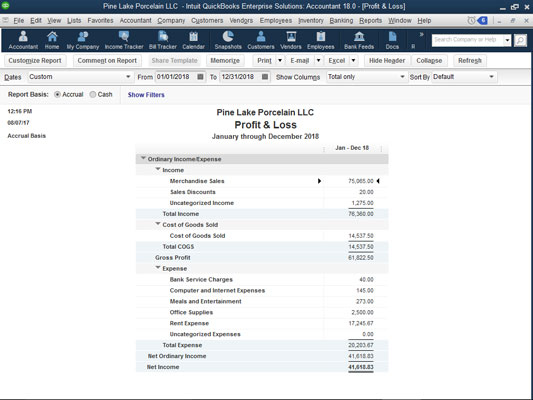
Прост отчет за печалбите и загубите с една колона Total.
Сега погледнете следната фигура; той показва същия отчет за печалбата и загубата, с изключение на този път, падащият списък Колони показва Клиент:Работа. В този случай QuickBooks ви показва разбивка на вашите приходи и разходи по клиент и работа, както и общата сума. Падащият списък Columns ви дава куп опции за колони. Обикновено някои опции имат смисъл за отчета, върху който работите; други няма. Независимо от това, понякога трябва да експериментирате с този инструмент. Падащият списък с колони често ви дава чист начин за допълнително разделяне и прецизиране на вашите данни.

Отчет за печалбата и загубата с колони Customer:Job.
Падащият списък Сортиране по ви позволява да изберете как информацията да бъде подредена в отчет. За много видове отчети падащият списък Сортиране по не предоставя никакви смислени опции. За други типове отчети обаче падащият списък Сортиране по предоставя удобни начини за организиране на информация за отчета.
Нова добавена функция за тази година е възможността за директно превключване между база на начисляване и касова база в отчета. Бутоните за опции База за отчет — Начисляване и Парични средства — ви позволяват да посочите дали искате QuickBooks да изготвя отчет на база пари или на база начисляване. Сега, честно казано, не можете просто да преобразувате между счетоводство на касова основа и счетоводство на база начисляване, като щракнете върху тези бутони. Счетоводството на касова основа и счетоводството на базата на начисляване са твърде сложни, за да може QuickBooks да разбере самостоятелно. Ако използвате счетоводство на базата на начисляване, например, трябва да използвате функцията QuickBooks Accounts Payable и трябва да записвате транзакции за приходи и разходи, когато печелите приходи и правите разходи. Въпреки това, тези бутони на базата на отчети ви позволяват бързо да превключвате между отчети за печалба, ориентирани към пари в брой, и финансови отчети, подобни на начисляване. И това е доста удобно.
Накратко, счетоводството на касова основа отчита приходите и разходите, когато парите се движат в и извън бизнес. Счетоводството на базата на начисляване отчита приходите, когато са спечелени и отчита разходите, когато са направени.
Научете как да започнете със SPSS Statistics и как да отворите набор от данни. Също така разберете каква е новата версия 27 и разгледайте накратко графичния интерфейс.
Slack е страхотен инструмент за сътрудничество. Готови ли сте да създадете потребителска група? Това ръководство ви превежда през процеса на тази функция за премиум план.
В QuickBooks 2010 използвате списък с доставчици, за да съхранявате записи за вашите доставчици. Списък с доставчици ви позволява да събирате и записвате информация, като адрес на доставчика, лицето за контакт и т.н. Можете да добавите доставчик към вашия списък с доставчици с няколко лесни стъпки.
QuickBooks 2010 улеснява счетоводителите да работят с файлове с клиентски данни. Можете да използвате функцията за копиране на счетоводителя в QuickBooks, за да изпратите просто по имейл (или охлюв) на вашия счетоводител копие на файла с данни на QuickBooks. Вие създавате копие на счетоводителя на файла с данни на QuickBooks, като използвате вашата версия на QuickBooks и истинския […]
За да въведете сметка, която получавате от доставчик, използвате транзакцията за сметка на QuickBook Online. QBO проследява сметката като дължима, която е задължение на вашия бизнес - пари, които дължите, но все още не сте платили. Повечето компании, които влизат в транзакции на сметки, правят това, защото получават достатъчен брой сметки и […]
QuickBooks Online и QuickBooks Online Accountant съдържат инструмент, наречен Client Collaborator, който можете да използвате, за да общувате с клиента си относно съществуващи транзакции. Client Collaborator е двупосочен инструмент; вие или вашият клиент можете да изпратите съобщение, а получателят на съобщението може да отговори. Мислете за клиентския сътрудник като начин за […]
Научете за Slack, който ви позволява да общувате и да си сътрудничите с колеги във и извън вашата организация.
Изчисляването на разходите, базирано на дейност (накратко ABC) може да е най-добрата нова счетоводна идея през последните три десетилетия. Подходът всъщност е наистина лесен, ако вече сте използвали QuickBooks. Накратко, всичко, което правите, за да внедрите проста ABC система в QuickBooks, е това, което правите в момента. С други думи, просто продължавайте да проследявате […]
QuickBooks предоставя повече от 100 финансови отчети и счетоводни отчети. Можете да стигнете до тези отчети, като отворите менюто Отчети. Менюто „Отчети“ подрежда отчетите в приблизително дузина категории, включително „Компани и финансови“, „Клиенти и вземания“, „Продажби“, „Работни места“ и „Време и пробег“. За изготвяне на почти всеки от отчетите, достъпни чрез Отчетите […]
QuickBooks ви позволява да отделяте по-малко време за счетоводство и повече време за вашия бизнес. С помощта на преки пътища ще се движите през счетоводството си още по-бързо и по-лесно.







